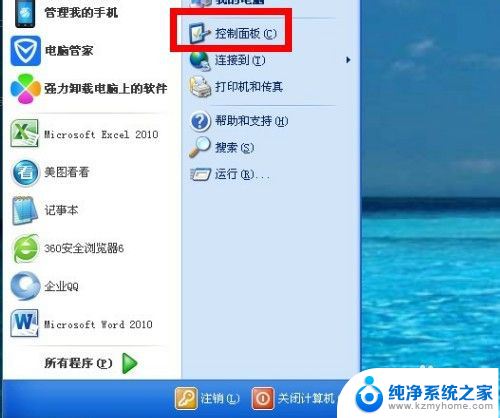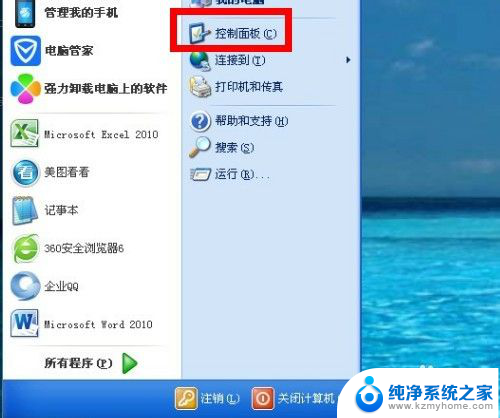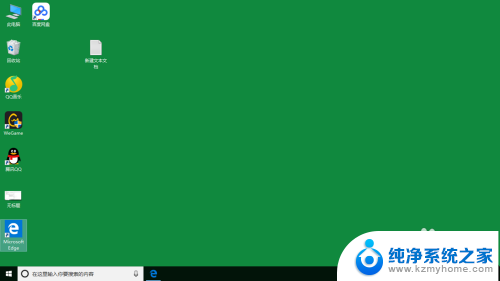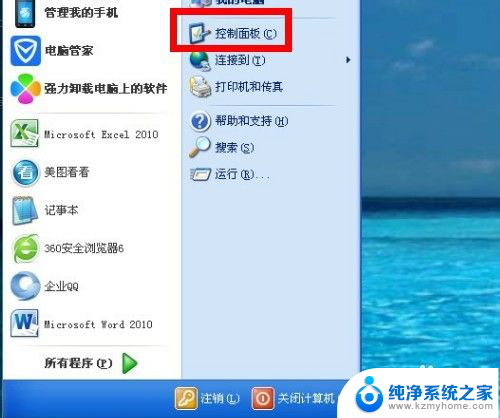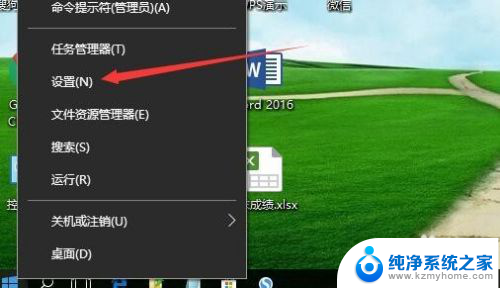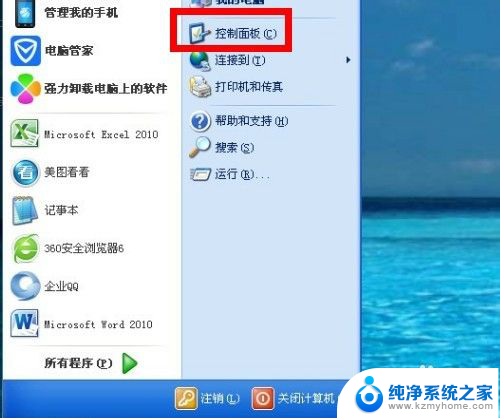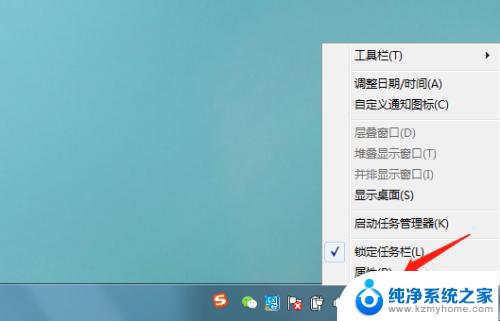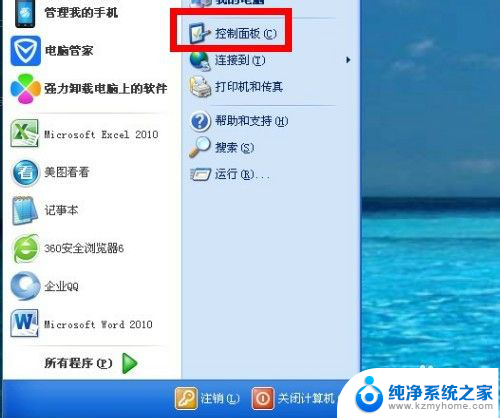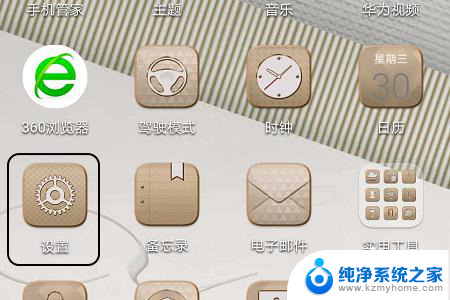笔记本电脑如何修改时间 如何调整笔记本电脑的时间和日期
更新时间:2023-12-15 10:42:25作者:jiang
随着科技的不断进步,笔记本电脑已经成为了我们生活中必不可少的工具之一,而正确的时间和日期对于电脑的正常运行以及我们的日常生活也起着至关重要的作用。当我们发现笔记本电脑的时间和日期不准确时,应该如何进行调整呢?本文将介绍一些简单的方法,帮助大家快速准确地调整笔记本电脑的时间和日期,以确保我们的工作和生活都能顺利进行。
步骤如下:
1.打开电脑,鼠标双击左下角开始。如图所示。

2.点击右边控制中心,如图所示。
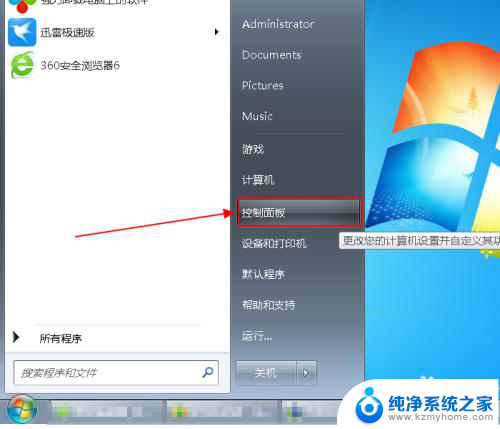
3.找到时间和日期,点击进入。如图所示。
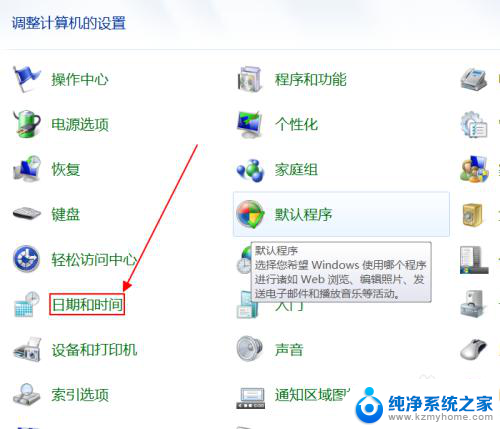
4.点击更改时间和日期,如图所示。
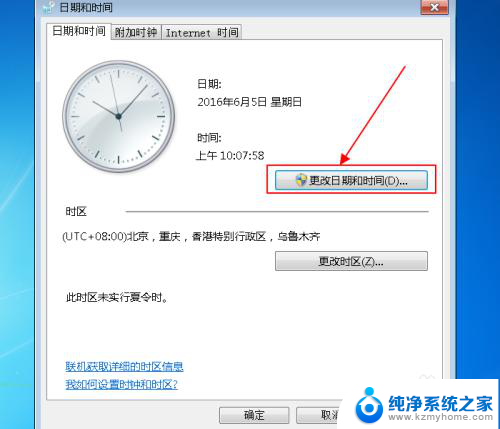
5.输入时间点击确定,如图所示。
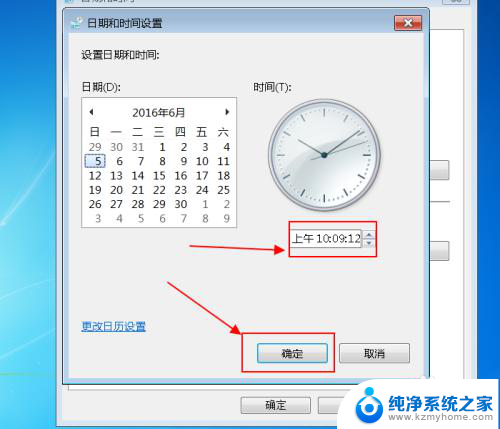
6.点击修改地区点击确定,如图所示。设置成功,如图所示。
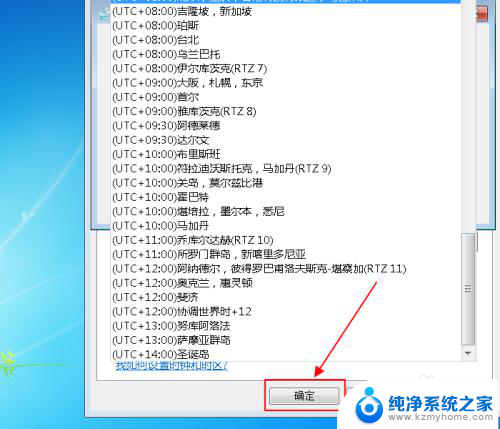
以上是关于如何修改笔记本电脑时间的全部内容,如果你遇到这种问题,可以尝试根据小编提供的方法来解决,希望对大家有所帮助。